Содержание статьи
В последней вресии библиотеки EasyKitchen PRO не требуется отдельная установка компонента "Главное меню". Оно добавляется установщиком автоматически и обновляется при каждом обновлении программы. Вам нужно лишь при запуске программы SketchUp выбрать шаблон EasyKitchen.
Что такое "Главное меню"?
Начиная с версии 4.4, в EasyKitchen появилось Главное меню. Этот компонент отвечает за базовую настройку всех модулей библиотеки, помещаемых на рабочую область программы SketchUp. Каждый модуль имеет связь с главным меню и изменяет свои параметры в соответствии с теми, что указаны в Главном меню. Это значит, что настройка модулей "под себя" практически не требуется, за исключением мелких нюансов. Всё, что потребуется, это внести свои параметры в Главное меню и применить их!
Модули из библиотеки версии 4.4 и выше не будут работать без наличия компонента "Главного меню" в проекте.
Ручная установка Главного меню
В некоторых случаях может понадобится установить главное меню вручную. Для этого создайте новый проект через меню Файл->Новый. В окне компонентов, в корневой папке библиотеки EasyKitchen найдите компонент "Главное меню" и вытащите его из библиотеки на рабочую область программы SketchUp. Поставить его можно куда угодно. Для удобства, чтобы не искать по всей области, мы поместили его в начало координат.
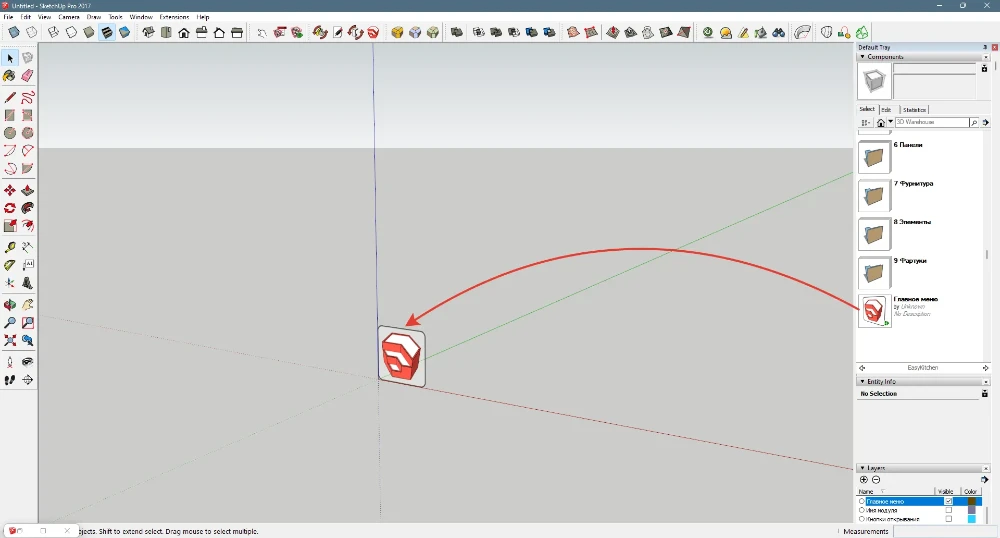
Помните о том, что компоненты EasyKitchen не могут считывать параметры Главного меню, если находятся внутри группы. Если в работе вы используете группировку объектов (что не рекомендуется), то в каждую такую группу нужно добавлять копию своего настроенного Главного меню.
Базовая настройка Главного меню
Главное меню можно настроить под себя. Внесите в него свои параметры и примените их. После этого можно скрыть иконку Главного меню через слои (Теги), убрав галочку с одноимённого пункта. Не беспокойтесь, при желании вы всегда сможете вновь отобразить Главное меню и внести в него изменения.
Также компонент Главного меню можно заблокировать, чтобы случайно не внести в него изменения вместе с другими элементами, если вы будете держать его видимым. Для этого кликнете по нему правой кнопкой мыши и выберите пункт Lock. Теперь с компонентом ничего не сделаешь, пока не разблокируешь его.
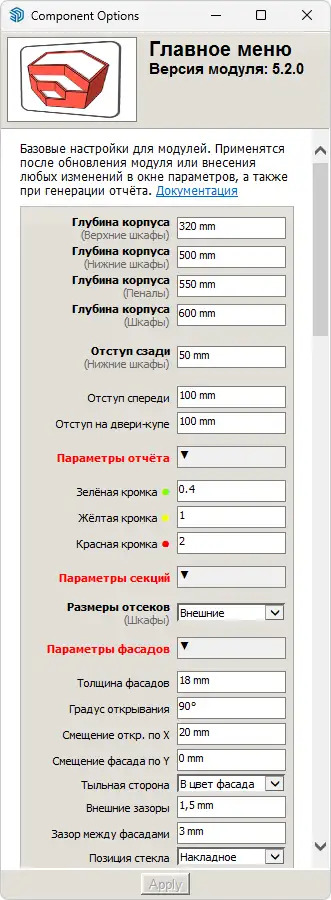
Сохранение шаблона
Когда завершите настройку, сохраните текущий проект как шаблон. Тогда уже настроенное Главное меню будет находится в каждом новом проекте по умолчанию. Для этого выберите пункт Файл->Сохранить как шаблон... (File->Save as Template...). Появится вот такое окно, в котором нужно придумать имя вашего шаблона или перезаписать уже существующий шаблон easykitchen:
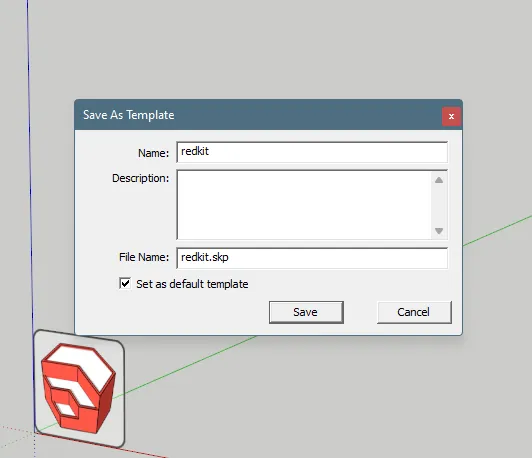
Осталось только нажать на кнопку сохранения и шаблон станет шаблоном рабочей области по умолчанию.
Принципы работы
Модули библиотеки EasyKitchen имеют множество связей с Главным меню. Это видно по парамерам любого модуля. Обратите внимание на звёздочки (*) которые есть почти у каждого пункта параметров. Это значит, что этот параметр имеет связь с Главным меню. Изменение такого параметра приведёт к потере связи с соответсвующим параметром главного меню. Но в этом нет ничего страшного. Так достигается высокая гибкость библиотеки. Вы в любой момент можете настроить любой модуль, вне зависимости от того, что указано в Главном меню. Но чтобы восстановить связи, понадобится новый модуль из библиотеки.
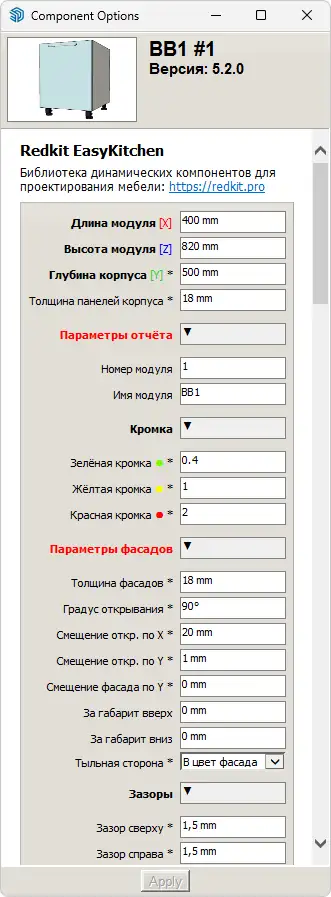
Стоит также помнить, что параметры, указанные в Главном меню, будут применены к модулю не сразу.
Есть 4 случая, когда эти параметры применяются:
- Модуль был изменён при помощи любого параметра или инструментом "Масштаб";
- Пользователь вручную кликнул по кнопке обновления компонента;
- Пользователь перерисовал динамический компонент через ПКМ;
- Плагин отчёта перерисовывает все модули перед формированием отчёта.
В большинстве случаев модули претерпевают изменения практически сразу после помещения на рабочую область. Мы меняем их габаритные размеры и другие параметры, подгоняя под особенности проекта. Поэтому модули почти всегда сразу связыватся с Главным меню и берут из него данные.
Но, бывают случаи, когда модуль не нужно видоизменять. Тогда достаточно кликнуть по динамической кнопке "Перерисовать", которая есть у каждого модуля. Тогда модуль сразу применит на себя параметры, указанные в Главном меню.

И, наконец, при генерации отчёта, плагин предварительно обновляет все модули. Так исключаются возможные ошибки, связанные с неприменением параметров Главного меню.
Видео о настройке Главного меню
В этом видео мы подробно рассмотрим "Главное меню", добавим его в проект, узнаем как настроить и каков принцип работы данного компонента с модулями библиотеки EasyKitchen.
Если видео не открывается, вот прямая ссылка на ролик.











